

By アデラD.ルイ, Last updated: September 1, 2022
インスタントメッセージングに関しては、Facebookは最も優れたアプリケーションの1つです。 このアプリケーションは本当に世界中に本当に急速に広がりました。 しかし、それが今日最も人気のあるインスタントメッセージングアプリケーションの1つであっても、人々がこのアプリケーションを使用していることにはまだいくつかの欠点があります。
欠点の1つは、人々が実際に全員がメッセージを即座に受信して返信することを期待していることです。 そしてこれのために、それは問題を含む最も知られた苦情の1つでした。 送信されたが配信されていないFacebookメッセージ.
人々はまた読むFacebookがビデオをアップロードしていないFacebookが応答しない
前に戻ると、この問題は実際には実際には問題ではありません。 しかし、今日のテクノロジーの急速な成長により、この種のメッセージングアプリケーションは完璧に機能し、作成者は昨日の既知のバグを修正できるようになると期待しています。
ただし、Facebookのメッセージに不具合がある場合があります。 一部のユーザーは、メッセージに実際に送信されたことを示す白のチェックマークが表示されますが、メッセージが既に受信者に配信されたことを示す青に変わることはありません。
パート1:自分のFacebookメッセージが送信されたのに配信されないのはなぜですか?パート2:iPhone上でFacebookメッセージが機能しない問題を修正する方法 - ボーナスのヒントパート3:結論
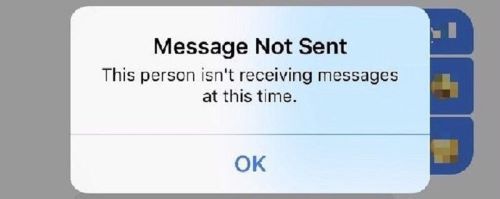
お客様がなぜFacebookのメッセージを使ってこれを経験するのかについては、実際にはたくさんの理由があります。 そしてそれとともに、当社はここにお客様の理由についていくつかの事実を持っています 送信されたが配信されていないFacebookメッセージ。 受信者が実際にオンラインであるが、メッセージが送信済みメッセージとして示されているが配信されていない場合があります。
それに、Facebookでメッセージを送信しようとしていることを確認できるアイコンが4つあることを知っておく必要があります。 これら4つのアイコンは次のとおりです。
そしてそれとともに、ここにお客様のFacebookメッセージが送信されたが配信されなかった理由に関するいくつかの最も一般的な理由があります。
特定の受信者が実際にチャットしようとしている気分になっていない場合がありますが、その場合は先に進んでメッセージを無視することができます。 このように、お客様のメッセージの受信者はお客様のメッセージを無視してそれを見ることができるでしょうが同時にメッセージがちょうど送られたことをお客様に示すでしょう。 そしてそれで、受信者がお客様に返事をすることを決定したときにだけ、それは配達された状態に変わるでしょう。
当社全員が知っているように、当社は実際に当社のステータスバーを通して当社のモバイルデバイス上の着信メッセージを見ることができます。 その傾向は、受信者がお客様のメッセージを開かずにお客様のメッセージを削除するオプションを持っているということです。 これはなぜお客様の Facebookのメッセージは送信されますが配信されません。
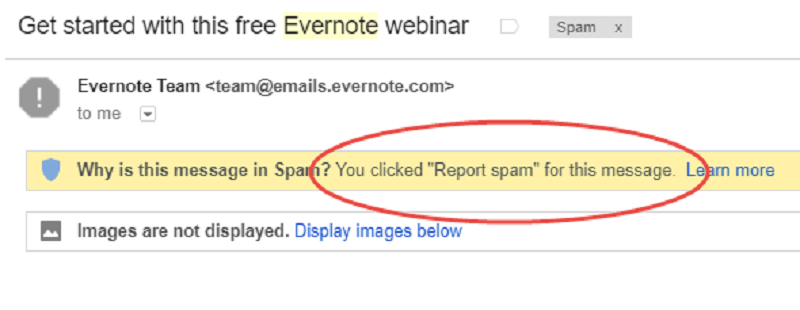
ごくまれに、メッセージの受信者がそのメッセージをすぐにスパムとしてマークし、そのメッセージが実際に配信されたことをユーザーに示すことができなくなる可能性があります。
メッセンジャーのすべてのユーザーがメッセンジャーアプリケーションで常にオンラインになっているわけではない状況があります。 お客様がFacebookやメッセンジャーの中で実際にはオンラインではない人に自動的にメッセージを送信したら、 メッセージは送信済みとして表示されますが、受信者には配信されません。.
お客様がFacebookの実際にお客様の友達リストに載っていない人にメッセージを送ろうとすると、お客様のメッセージは彼らの接続要求リストに送られるでしょう。 これが起こるとき、お客様のメッセージは実際に送信されましたが、メッセージが配信されたことをお客様に示すことはありません。 ただし、受信者がお客様のメッセージを承認した後は、そのメッセージが配信済みとしてマークされる唯一の時間になります。
おまけとして、お客様のFacebookアプリケーション、そしてお客様のFacebookメッセンジャーがお客様のiPhoneデバイス上で適切に動作していない場合があります。 そしてこれで、それはとてもいらいらさせることができました、そしてそれは本当に当社を怒らせることができました。 しかし、このような状況では、実際にそれを修正する方法についていくつかの方法があります。
それで、これがお客様がそれを一度解決することができるようにするためにお客様がすることができる基本的なトラブルシューティングのいくつかはここにあります Facebookメッセンジャー お客様のiPhoneデバイス上で正しく動作していません。
時々、私達のiPhone装置に関する問題を解決する最善の方法はそれを再起動することです。 そしてそのため、お客様が今持っている状況でこれをやろうとしても害はありません。 それでは、先に進み、iPhoneデバイスを再起動して、問題が解決するかどうかを確認してください。
ステップ1:電源ボタンを数秒間押し続けます。
ステップ2:画面に、「再起動」、「電源オフ」というメッセージが表示されます。 そこから、画面の「電源を切る」オプションをスライドさせると、iPhoneが再起動し始めます。
Facebookのメッセージに問題がある主な理由の1つは、接続が悪いことです。 だから、お客様のiPhoneデバイス上でお客様のFacebookメッセンジャーを使用する際の問題を避けるためにお客様が安定したものに接続されていることを確認してください。 iPhoneデバイスのWi-Fi接続をオフにしたり、オンにしたりすることもできます。 それが機能するかどうかを確認してください。
特定の時期に、Facebookはそのアプリケーション(自分のFacebookアプリとMessengerアプリの両方)で新しいアップデートをリリースする傾向があります。 そして、お客様がお客様のiPhoneデバイス上のアプリをアップデートすることができないならば、それから傾向はそれが奇妙に作用するかもしれないということです。 それで、お客様はお客様のFacebookとメッセンジャーアプリケーションのどんなアップデートでもお客様のiPhoneデバイスをチェックしなければなりません。 そうするために、ここにお客様がする必要があるものがあります。
ステップ1:先に進み、iPhoneでApp Storeを探してください。
ステップ2:App Storeがお客様のiPhoneで起動されたら、先に進み、お客様のスクリーンの右下隅にあるUpdatesボタンをタップしてください。
ステップ3:そこから先に進み、FacebookアプリとMessengerアプリを探して、[更新]ボタンをタップできるかどうかを確認します。 このボタンが緑色で強調表示されている場合は、そのアプリケーションに利用可能なアップデートがあることを意味しています。
ステップ4:その後、先に進んでパスワードを入力してから、更新が完了するまで待ちます。
お客様がお客様のために修正する別の方法 FacebookまたはMessengerアプリが正しく機能していません お客様のiPhoneデバイス上でそれをアンインストールしてお客様のiPhoneに再インストールすることです。 そうするために、ここにお客様が従うことができるステップがあります。
ステップ1:お客様のiPhoneデバイス上で、先に進み、アンインストールしたいアプリをタップして、画面上のすべてのアプリが揺れ動くようになるまで押し続けます。 また、各アプリケーションの左上隅に「X」マークが表示されます。
ステップ2:お客様がお客様のiPhoneデバイス上のアプリケーションをアンインストールまたは削除するために、先に行き、アプリケーションで「X」アイコンをタップしてください。
ステップ3:ポップアップメッセージがお客様のスクリーンに現れます。 そこから先に進んで「削除」をタップしてください。 そして、アプリケーションが画面に表示されなくなります。
ステップ4:完了したら、先に進み、iPhoneデバイスのホームボタンを押すことができます。
ステップ5:次に、iPhoneデバイスにアプリケーションを再インストールするには、iPhoneデバイスでApp Storeを開いてください。
ステップ6:そこから先に進んで、お客様のiPhoneでお客様がアンインストールしたアプリを捜してください。 お客様はそれがお客様がそれがお客様がアプリを探すのをより簡単にするためにお客様のスクリーン上部の検索バーを利用することができます。
ステップ7:それから先に行き、そしてアプリケーションをタップしそしてそれからインストールボタンを押してそしてプロセスが終了するのを待ちなさい。
ステップ8:完了したら、先に進んでアプリを開き、問題がまだ発生するかどうかを確認します。
だからお客様の理由について実際に多くの理由があります 送信されたが配信されていないFacebookメッセージ。 お客様がこのような状況にあるならば、問題は我々が上で述べたことの一つであるかもしれません。 いくつかの例については、この問題の理由かもしれないいくつかのシステムバグの問題があります。
そしてそれで、お客様は先に進み、当社がお客様に提供した以下の解決策を試すことができます。 確かにそれらのうちの1つがお客様の側で働くでしょう。
コメント
コメント
人気記事
/
面白いDULL
/
SIMPLE難しい
ありがとうございました! ここにあなたの選択があります:
Excellent
評価: 2.6 / 5 (に基づく 23 評価数)